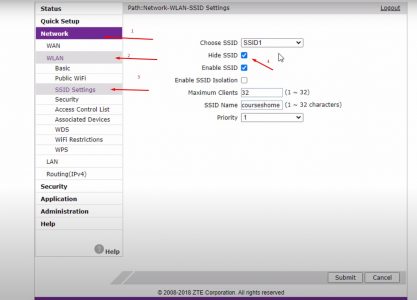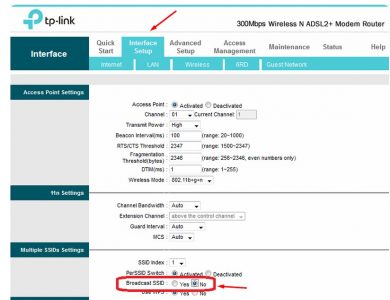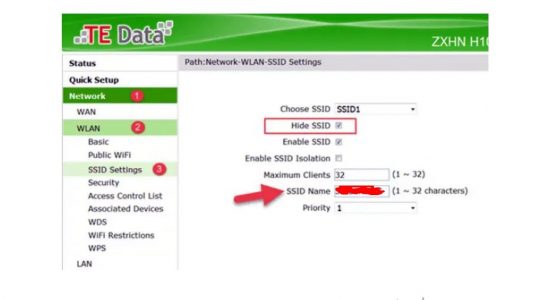كيفية إخفاء شبكة الواي فاي لراوتر WE و TP-Link و Te Data
في بعض الأحيان يواجه الكثير من المستخدمين مشكلة كبيرة مع شبكات الواي فاي الخاصة بهم بسبب اختراقها بشكل متواصل من قبل أي شخص والسبب في هذا هو أن عملية اختراق شبكات الواي فاي تعتبر من أسهل الأمور التي يمكن لأي شخص القيام بها واليوم أصدقائي سوف نتعرف سوياً على كيفية إخفاء شبكة الواي فاي فهي من الطرق التي يمكنك استخدامها في عملية حماية شبكات الواي فاي والسبب في هذا هو أن المخترق لن يتمكن من الوصول إلي أسم الشبكة .
وسوف نتعرف سوياً من خلال الفقرات التالية على كيفية إخفاء شبكة الواي فاي لأكثر من راوتر مثل راوتر WE الجديد ،راوتر TP-Link وأخيراً راوتر Te Data ومن الجدير بالذكر أصدقائي أن الطريقة تتشابه كثيراً في الثلاث راوترات السابقة وعلى الرغم من أن هناك الكثير من المستخدمين يعتقدوا أن الأمر في غاية الصعوبة ويجب أن تقوم بالكثير من الخطوات ففي الحقيقة هذا أمر غير صحيح على الإطلاق فيمكنك بكل سهولة القيام بعملية الإخفاء في خطوات قليلة وسريعة .
كيفية إخفاء شبكة الواي فاي
على الرغم من أن عملية إخفاء شبكات الواي فاي قد لا تحميك من عمليات الاختراق المتقدمة والتي يتم فيها استخدام الأدوات والبرامج الاحترافية إلا أنه سوف يحميك من عمليات الاختراق البسيطة والتي يقوم بها الأشخاص من خلال الهواتف الخاصة بهم وسوف نتعرف سوياً من خلال الفقرات التالية على الخطوات بالتفصيل فقط تابعوا معي الفقرات التالية .
إخفاء شبكة الواى فاي WE 2020
كل ما عليك القيام به عزيزي القارئ هو الدخول إلي المتصفح الخاص بك بعد ذلك قم بكتابة 192.168.1.1 في نافذة المتصفح بعد ذلك قم بالبدء في عملية إدخال اسم المستخدم و كلمة المرور واسم المستخدم سيكون بكل تأكيد Admin أما كلمة المرور فستجدها مكتوبة على ظهر الراوتر بعد ذلك قم بالبدء في الضغط على خيار Network من القائمة الموجودة في يسار الشاشة بعد ذلك قم بالضغط على WLan ومنها قم بالضغط على SSID Settings كما هو بتلك الصورة بالضبط .
بعد ذلك قم بالضغط على Hide SSID ثم بعد ذلك قم بالنزول إلي الأسفل وقم بالضغط على Submit لتأكيد عملية التغيير التي قمت بها وبتلك الطريقة تكون قد تمكنت من إخفاء شبكة الواى فاي WE 2020 بكل سهولة وبدون الحاجة إلي استخدام أي برامج خارجية والآن هيا بنا لنتعرف على الراوتر التالي .
كيفية إخفاء شبكة الواي فاي TP-Link
في تلك الفقرة سوف نتعرف سوياً على شرح لطريقة إخفاء شبكة الواي فاي الخاصة بك في حالة إن كنت تقوم باستخدام راوتر TP-Link وهو من أشهر الراوترات الموجودة في العالم أجمع والطريقة تشبه الطريقة السابقة قليلاً فقط ستقوم في البداية بالدخول إلي المتصفح بعد ذلك قم بكتابة 192.168.1.1 في النافذة والآن قم بالبدء في إدخال كلمة المرور واسم المستخدم وفي الغالب ستكون Admin في كلا الخانتين أو سيكون مكتوب على ظهر الراوتر .
بعد ذلك قم بالضغط على خيار interface Setup ومنها قم بالنزول إلي الأسفل حتى تجد خيار Multiple SSID Settings وستجد خيار باسم Broadcast SSID قم بالتأكد من وضع النقطة أمام خيار No كما هو بتلك الصورة بالضبط .
بعد ذلك قم بالضغط على Submit لتأكيد عملية التغيير التي قمت بها وعلى الفور ستلاحظ أن شبكة الواي فاي الخاصة بك قد اختفت تماماً ولن يتمكن أي شخص من الدخول إليها إلا بعد كتابة أسمها .
كيفية إخفاء شبكة الواي فاي على راوتر TE Data
في الحقيقة أصدقائي الأمور على راوتر تي اى داتا في غاية السهولة فالخطوات التي قمنا بها في الطريقة الأولى على راوتر وي الجديد هي نفس الخطوات التي سنقوم بتكرارها من جديد على راوتر تي اى داتا وكل ما عليك القيام به هو الدخول إلي المتصفح الخاص بك بعد ذلك قم بكتابة كود إعدادات الراوتر في المتصفح وهو 192.168.1.1 بعد ذلك قم بكتابة اسم المستخدم وكلمة المرور وفي هذا الراوتر سيكون كلاهما Admin بعد ذلك قم بتنفيذ الخطوات التالية :
- قم بالضغط على Network .
- ومنها قم بالضغط على خيار WLAN .
- وأخيراً قم بالضغط على خيار SSID Settings لبدء عملية الإخفاء .
- والآن قم بوضع علامة صح أمام خيار Hide SSID كما هو بتلك الصورة بالضبط .
بعد ذلك قم بالضغط على Submit من الأسفل حتى تقوم بتأكيد عملية الإخفاء التي قمنا بها سوياً .
المخلص
إذا كنت تريد أن تعرف كيفية إخفاء شبكة الواي فاي فالأمر في غاية السهولة فقط قم بتحديد الراوتر الخاص بك من الراوترات الموجودة بالفقرات السابقة وقم بتنفيذ الخطوات سواء من الكمبيوتر الخاص بك أو من الهاتف وعلى الفور ستلاحظ أن شبكة الواي فاي الخاصة بك قد اختفت تماماً ،وفي حالة إن كنت تمتلك راوتر ولم تجد شرحه موجود بالأعلى كل ما عليك القيام به هو ترك نوع الراوتر الخاص بك في التعليقات وسوف أقوم بتحديث تلك التدوينة بالشرح الجديد .